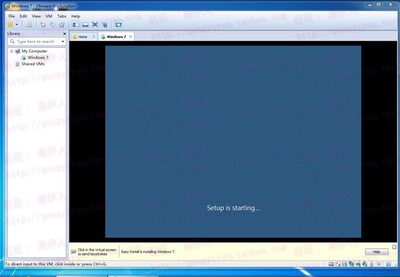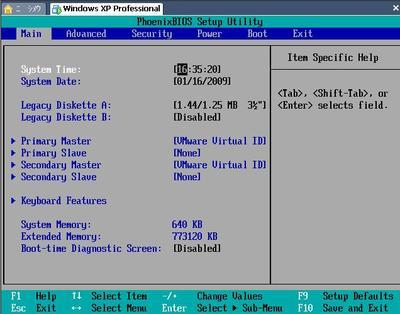今天给大家带来一篇安装安卓虚拟机的教程,看着用VMARE的这么多,咱VBOX也来凑个热闹
用VBOX虚拟机安装Android4.4――工具/原料VBOX虚拟机Android4.4 x86镜像:http://pan.baidu.com/s/1nlBOy用VBOX虚拟机安装Android4.4――方法/步骤
用VBOX虚拟机安装Android4.4 1、
打开虚拟机,点击新建,类型和版本都设为:other
用VBOX虚拟机安装Android4.4 2、
内存大小这是虚拟机RAM的大小,视自己电脑的配置选择,2G选择512M,4G以及以上建议1024M,这里选择1024M
用VBOX虚拟机安装Android4.4 3、
虚拟磁盘直接点击创建
用VBOX虚拟机安装Android4.4 4、
选择VDI,VMDK也可以,但还是推荐VDI
用VBOX虚拟机安装Android4.4_vbox虚拟机
用VBOX虚拟机安装Android4.4 5、
下一步,文件位置大小推荐选择8G或10G
用VBOX虚拟机安装Android4.4 6、
点击创建
用VBOX虚拟机安装Android4.4 7、
注意:网卡配置必须NAT,否则不能用
用VBOX虚拟机安装Android4.4_vbox虚拟机
用VBOX虚拟机安装Android4.4 8、
点击启动
用VBOX虚拟机安装Android4.4 9、
选择这个小框框
用VBOX虚拟机安装Android4.4 10、
选择刚才下载的iso
用VBOX虚拟机安装Android4.4_vbox虚拟机
用VBOX虚拟机安装Android4.4 11、
如果只是想体验一把android的界面的话,在这里选择第一项,经验就到此结束了,如果想要安装的话,和我一起选择最后一项吧
用VBOX虚拟机安装Android4.4 12、
选择第一项
用VBOX虚拟机安装Android4.4 13、
选择NEW
用VBOX虚拟机安装Android4.4_vbox虚拟机
用VBOX虚拟机安装Android4.4 14、
第一项
用VBOX虚拟机安装Android4.4 15、
直接回车,想创建另外分区的可以保留一点再次创建(方法一样)
用VBOX虚拟机安装Android4.4 16、
移到write再回车
用VBOX虚拟机安装Android4.4_vbox虚拟机
用VBOX虚拟机安装Android4.4 17、
这时会有这样的提示,不要在意,点击Quit
用VBOX虚拟机安装Android4.4 18、
回车
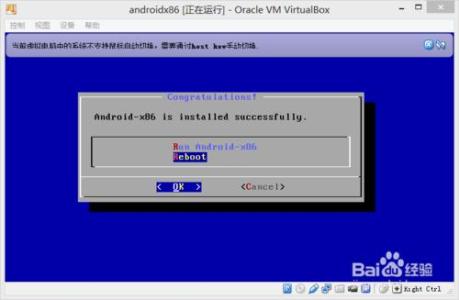
用VBOX虚拟机安装Android4.4_vbox虚拟机
用VBOX虚拟机安装Android4.4 19、
选择ext3
用VBOX虚拟机安装Android4.4 20、
YES
用VBOX虚拟机安装Android4.4 21、
YES,不然无法开机
用VBOX虚拟机安装Android4.4_vbox虚拟机
用VBOX虚拟机安装Android4.4 22、
YES
用VBOX虚拟机安装Android4.4 23、
短暂的等待
用VBOX虚拟机安装Android4.4 24、
先不要着急,把光驱卸载了来先
用VBOX虚拟机安装Android4.4_vbox虚拟机
用VBOX虚拟机安装Android4.4 25、
期间可能有这样的提示,无视之,强制释放
用VBOX虚拟机安装Android4.4 26、
选择后面一个
用VBOX虚拟机安装Android4.4 27、
开机界面
用VBOX虚拟机安装Android4.4_vbox虚拟机
用VBOX虚拟机安装Android4.4 28、
在语言找到中文(PS鼠标可能不太好找,长按键盘方向键下会有奇迹发生)
用VBOX虚拟机安装Android4.4 29、
Wifi直接跳过
用VBOX虚拟机安装Android4.4 30、
在互联网开放的中国,谷歌的项目很多是不能用的,这是就要我们上一把梯子VPN了,推荐greenvpn
用VBOX虚拟机安装Android4.4 31、
完成后会出现这个,选择否
用VBOX虚拟机安装Android4.4_vbox虚拟机
用VBOX虚拟机安装Android4.4 32、
以后再说
用VBOX虚拟机安装Android4.4 33、
接下来就进入桌面了
用VBOX虚拟机安装Android4.4 34、
大功告成,来一张关于截图
用VBOX虚拟机安装Android4.4_vbox虚拟机
 爱华网
爱华网